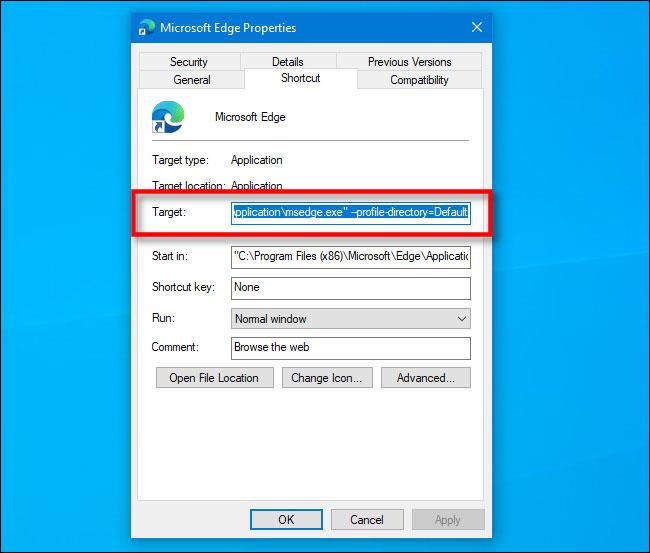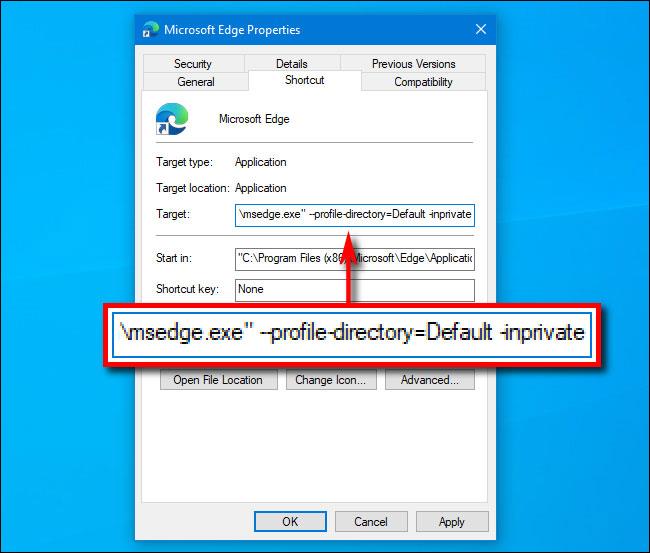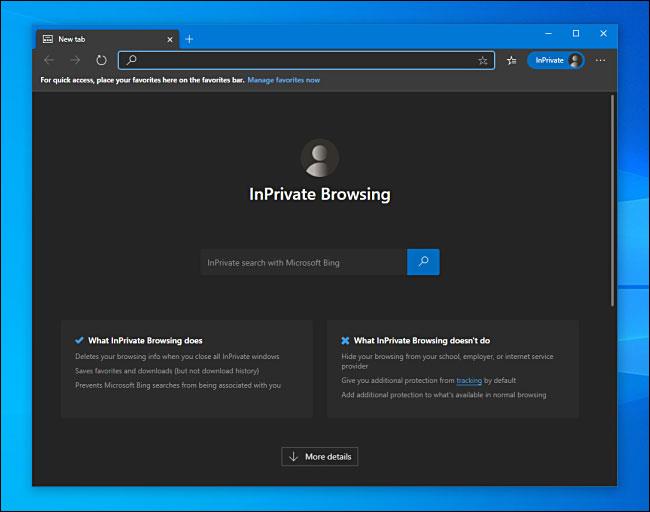Ja izmantojat Microsoft Edge koplietotā Windows 10 datorā un vēlaties saglabāt savu pārlūkošanas vēsturi privātu, varat iestatīt, lai Edge vienmēr tiktu palaists InPrivate režīmā.
Kas ir InPrivate režīms?
InPrivate ir Microsoft Edge privātās pārlūkošanas režīma nosaukums. Izmantojot InPrivate, Edge dzēš jūsu lokālo pārlūkošanas vēsturi, kad aizverat visus pārlūkprogrammas logus. Grāmatzīmes un lejupielādētie faili tiks saglabāti, ja vien neizdzēsīsit tos manuāli. Šis režīms arī neļauj Bing meklējumiem saistīt ar jūsu Microsoft kontu.
Tomēr InPrivate neliedz interneta aktivitāšu izsekošanu. Vietnes, interneta pakalpojumu sniedzēji vai organizācijas, kas mitina jūsu tīklu (piemēram, skolas vai biroji), joprojām var redzēt darbības tīmeklī, izsekojot jūsu IP adresi vai izmantojot citas metodes.
Kā vienmēr palaist Microsoft Edge InPrivate režīmā operētājsistēmā Windows 10
Lai palaistu Edge jau InPrivate režīmā, Edge palaišanas saīsnē ir jāmaina komandrindas opcijas. Lai gan tas izklausās biedējoši, patiesībā tas ir ļoti vienkārši.
Vispirms atrodiet saīsni, kuru izmantojat, lai palaistu Edge. Tas var atrasties izvēlnē Sākt, darbvirsmā vai uzdevumjoslā. Jums ir jāmaina tā īpašības.
Piemēram, ja uzdevumjoslai ir piesprausta ikona Edge, ar peles labo pogu noklikšķiniet uz tās. Kad tiek parādīta izvēlne, ar peles labo pogu noklikšķiniet uz teksta Microsoft Edge , pēc tam atlasiet Properties.
Parādīsies logs Properties . Cilnē Saīsne atrodiet tekstlodziņu blakus vārdam Target , kas satur ceļu uz Edge lietotni, kuru palaižat katru reizi, kad noklikšķināt uz saīsnes.
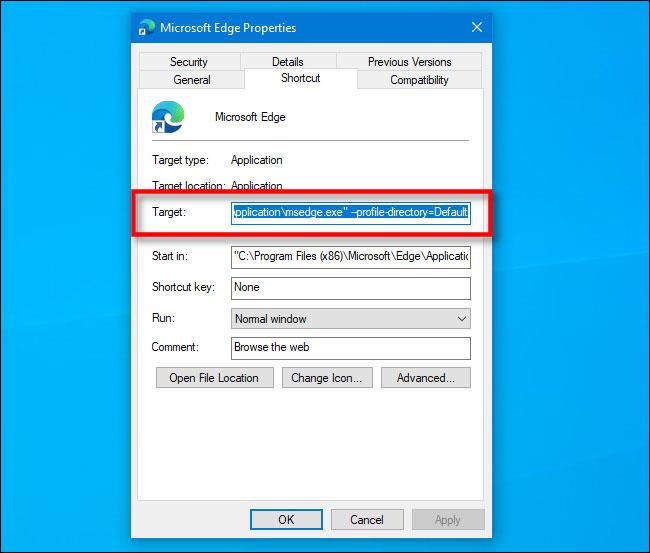
Atrodiet tekstlodziņu blakus vārdam Mērķis
Jums būs kaut kas jāpievieno ceļa beigām lodziņā Mērķis. Noklikšķiniet uz tā un novietojiet kursoru labajā pusē. Nospiediet atstarpes taustiņu un ierakstiet -inprivate aiz ceļa, kas norādīts lodziņā Mērķis.
Lodziņā tagad būs ietverts ceļš uz Edge lietotni, kam sekos atstarpe, domuzīme un beigās "inprivate" .
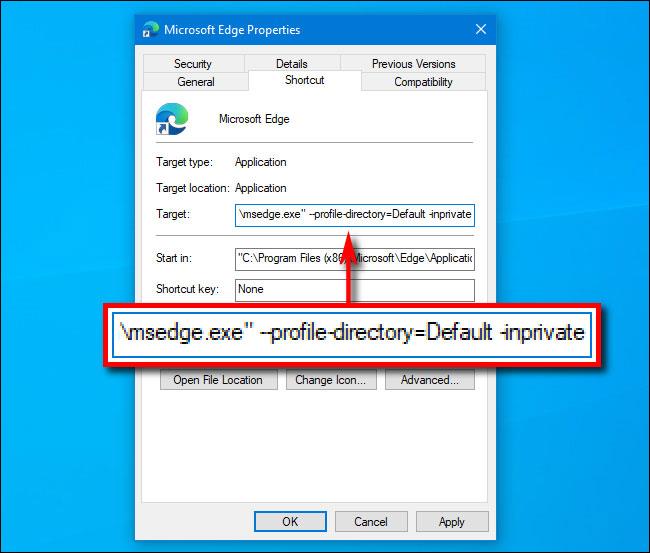
Lodziņā būs ceļš uz lietotni Edge, atstarpe, domuzīme un vārds "privāts" beigās.
Noklikšķiniet uz Labi , lai aizvērtu logu Properties . (Ja tiek parādīts brīdinājums, noklikšķinot uz Lietot , ignorējiet to un tā vietā noklikšķiniet uz Labi ).
Nākamajā reizē, kad atvērsit Edge no saīsnes, lietojumprogramma tiks startēta InPrivate režīmā.
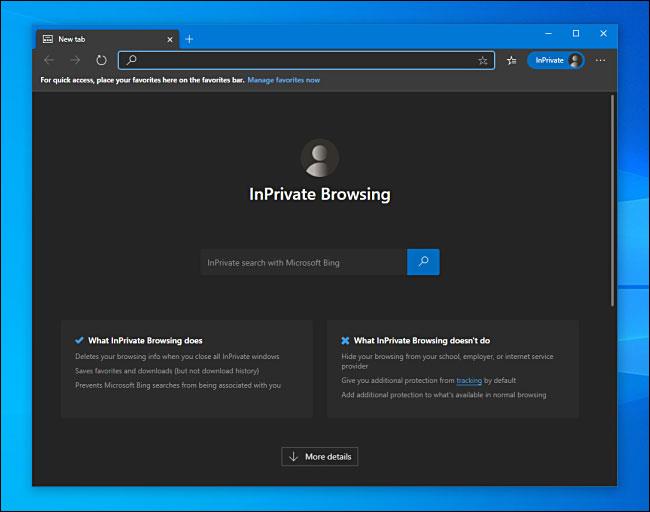
Nākamreiz lietotne tiks startēta InPrivate režīmā
Lūdzu, ņemiet vērā, ka Edge tiks palaists InPrivate režīmā tikai tad, ja to palaižat no modificētas saīsnes.
Ja rodas problēmas ar Edge palaišanu no modificētās saīsnes, pārbaudiet, vai lodziņā Mērķis nav drukas kļūdu . Ja pēc tam joprojām rodas problēmas, izdzēsiet veco saīsni, izveidojiet jaunu un mēģiniet to pārveidot vēlreiz.
Kā noņemt InPrivate režīmu
Ja vēlaties, lai Edge tiktu restartēts parastajā režīmā, varat atvērt saīsni un noņemt opciju -inprivate mērķa ceļā vai vienkārši dzēst saīsni un izveidot jaunu.
Kad viss ir noskaidrots, apsveriet iespēju iestatīt Windows 10 kontu katram lietotājam šajā ierīcē . Varat mazāk uztraukties par pārlūkošanas vēstures privātuma saglabāšanu, kā arī pielāgot savu Windows 10 pieredzi tā, kā vēlaties.